A Blue Screen of Death (BSOD)-Fehler ist ein katastrophaler Fehler Ihres Windows-Betriebssystems, der einen Neustart erzwingt. Ein BSOD ist normalerweise das Ergebnis eines Softwarefehlers, eines Hardwarefehlers, beschädigter oder fehlender Softwaredateien oder Malware-Infektion – um nur einige mögliche Ursachen zu nennen.
BSODs können bei . auftauchen Sie können mit komplexen Namen wie "unerwartete Kernelmodus-Trap ", die für die meisten Benutzer nicht zu entziffern sind, schwierig sein, und es kann schwierig sein, sie zu beheben. Ein APC Index Mismatch BSOD-Fehler ist genauso problematisch, weist jedoch normalerweise auf ein Problem mit Ihren Treibern oder Ihrer Hardware hin. So beheben Sie das Problem.
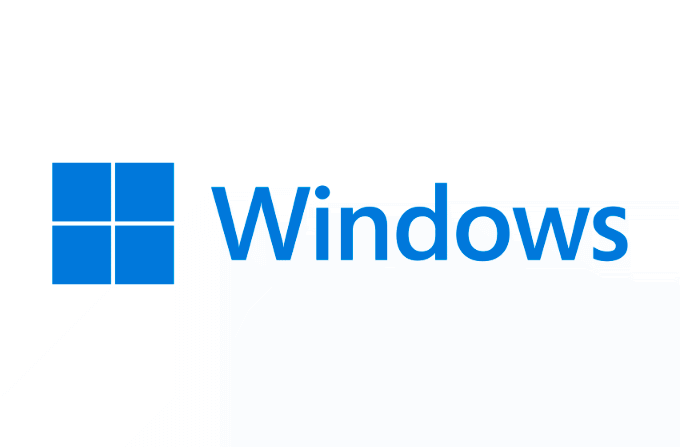
Was verursacht eine APC-Index-Mismatch-BSOD unter Windows 10?
Ein APC Index Mismatch (oder apc_index_mismatch) BSOD-Fehler unter Windows 10 wird normalerweise durch ein fehlerhaftes oder beschädigtes Systemtreiber verursacht. Audio-, Drucker- und Grafikkartentreiber werden häufig als Ursache für diesen BSOD-Fehler im Internet genannt, aber jeder Systemtreiber könnte schuld sein.
Dies liegt daran, dass der Fehler selbst mit einer fehlgeschlagenen Fehlerprüfung verbunden ist, wenn a Treiber- oder Systemdatei meldet einen falschen Wert während eines asynchronen Prozeduraufrufs (APC), einer Art von Datenanforderung, die gestellt wird, während Ihr PC Systemressourcen zuweist. Das Entfernen oder Ersetzen der problematischen Treiber kann für die meisten Benutzer das Problem beheben.
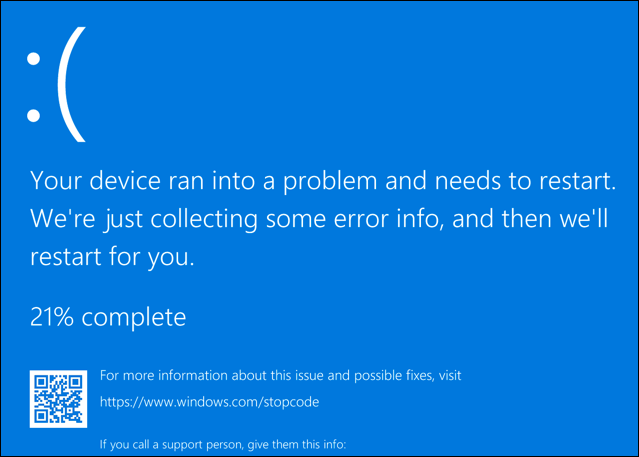
Wenn Ihre Systemdateien in irgendeiner Weise beschädigt sind, könnte Windows selbst für das Problem verantwortlich sein. In selteneren Fällen kann Ihre Hardware selbst fehlerhaft sein, was zu Stabilitätsproblemen mit angeschlossener Hardware führt, die dazu führt, dass eine APC-Index-Mismatch-BSOD-Meldung angezeigt wird, wenn Ihr Treiber versucht, eine Verbindung herzustellen.
Zum Glück können die meisten Benutzer einen apc_index_mismatch beheben BSOD durch Entfernen oder Ersetzen eines beschädigten Treibers. Wenn dies nicht funktioniert, sind möglicherweise weitere Untersuchungen erforderlich. Sie können das Problem beheben, indem Sie die folgenden Schritte ausführen.
Nach neuen System- und Treiberaktualisierungen suchen
Da ein APC-Index-Mismatch-BSOD normalerweise durch einen fehlerhaften Treiber verursacht wird, ist eine gute Möglichkeit, das Problem zu beheben, Überprüfen Sie Ihren PC auf neue Updates. Sie können über das Windows Update-System nach neuen Treibern suchen. Während Sie dort sind, ist es eine gute Idee, alle neuen Systemupdates zu installieren, um Fehler zu beheben und die Systemstabilität zu verbessern.
Wenn Sie Ihren PC derzeit aufgrund dieses BSOD-Fehlers nicht starten können, benötigen Sie möglicherweise bis starte Windows im abgesicherten Modus. Auf diese Weise sollten Sie eine Barebone-Version von Windows ausführen können, auf der nur die grundlegendsten Treiber ausgeführt werden, wodurch der Fehler vorübergehend verhindert und die Installation von Updates ermöglicht wird.
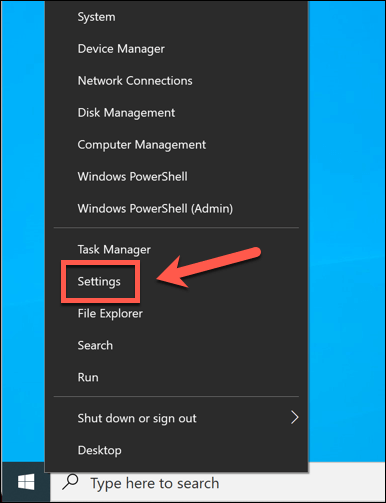
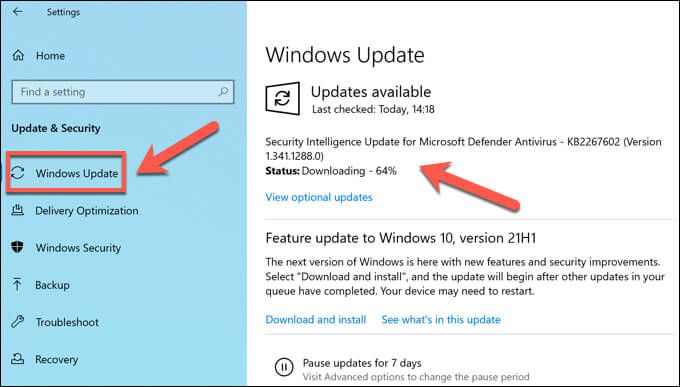
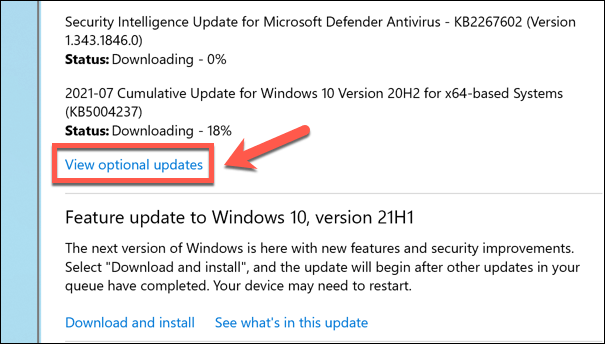
Die Aktualisierung Ihrer Treiber sollte theoretisch behoben sein Probleme mit Ihrem PC, bei denen ein apc_index_mismatch BSOD einen Neustart erzwingt. Wenn dies nicht der Fall ist, müssen Sie möglicherweise Analysieren Sie Ihre Speicherabbilddateien ausführen, um festzustellen, welcher Treiber das Problem verursacht.
Wenn Sie ein bestimmtes Gerät oder einen bestimmten Treiber identifizieren, der das Problem verursacht, können Sie das Update durchführen es manuell. Sie können auch Treiberaktualisierungen auf der Website des Herstellers finden, insbesondere für Geräte, die regelmäßig aktualisiert werden (z. B. Grafikkarten), bei denen die Treiber möglicherweise neuer sind als die über Windows Update bereitgestellten Treiber.
Rollback Fehlerhafte Treiber
Wenn Sie beim Durchsehen Ihrer Dump-Dateien einen Treiber identifiziert haben, der einen anhaltenden apc_index_mismatch BSOD-Fehler verursacht, müssen Sie ihn möglicherweise manuell entfernen, wenn die Aktualisierung des Treibers keine Einschlag. Da Treiber für die Funktion Ihrer Geräte erforderlich sind, ist Rollback zu einem älteren Treiber normalerweise der beste Weg, dies zu tun.
Wir empfehlen jedoch, Ihre Dump-Dateien (.dmp) auf Einzelheiten zu überprüfen, einschließlich der Geräte Es wurde berichtet, dass Realtek-Audiogeräte, DisplayLink-Monitorsoftware, verschiedene Druckertreiber und NVIDIA-Grafikkarten dieses Problem verursachen, und das Entfernen dieser kann die BSOD-Probleme Ihres PCs beheben.
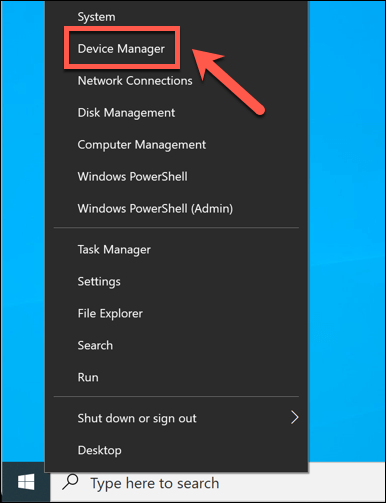
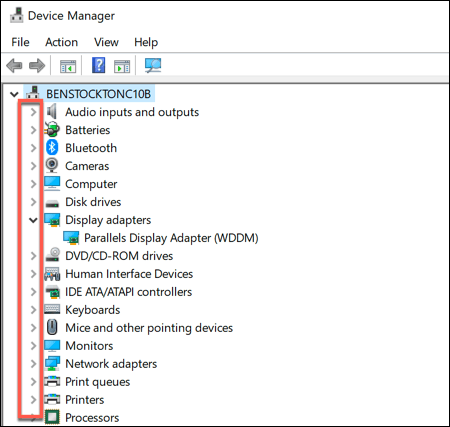
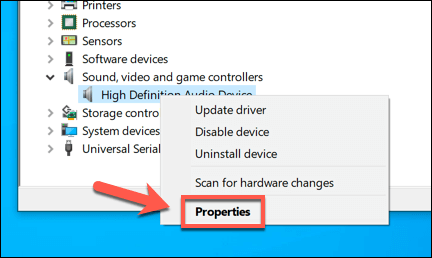
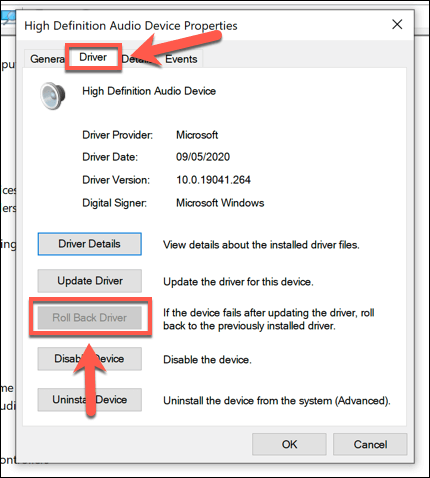
- Wenn Sie einen Treiber zurücksetzen, müssen Sie den Grund dafür angeben. Wählen Sie aus den verfügbaren Optionen einen Grund aus, warum Sie Ihren Treiber zurücksetzen möchten, und wählen Sie dann Ja, um fortzufahren.
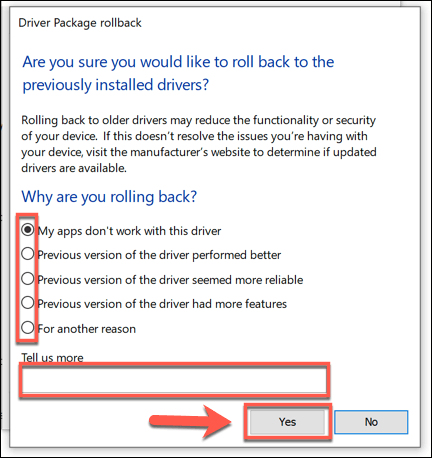
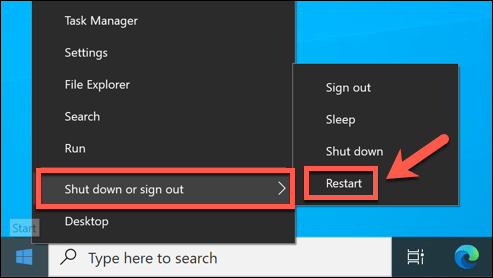
Nach fehlenden oder beschädigten Systemdateien suchen
Ihre Gerätetreiber sind nur einer Teil in der Kette, die laufende Software mit Hardware auf Ihrem PC verbindet. Windows selbst ist eines dieser Teile – wenn Ihre Systemdateien beschädigt sind oder Dateien fehlen, funktioniert Windows nicht mehr richtig. Dann können Probleme wie ein APC-Index-Mismatch-BSOD auftreten.
Eine gute Möglichkeit, dies zu überprüfen (und das Problem zu beheben), besteht darin, Tools zum Reparieren Ihrer Windows-Systemdateien zu verwenden. Diese Tools (SFCund DISM) überprüfen das von Ihrem PC verwendete Offline-Systemabbild und reparieren alle Unregelmäßigkeiten oder Updates. Anschließend verwenden Sie dieses Systemabbild, um fehlende oder beschädigte Systeme zu reparieren Dateien, die aktiv verwendet werden.
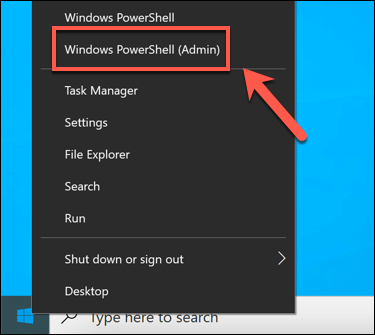
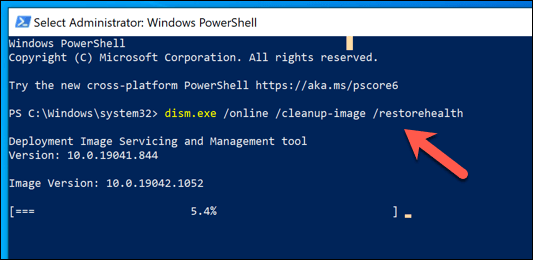
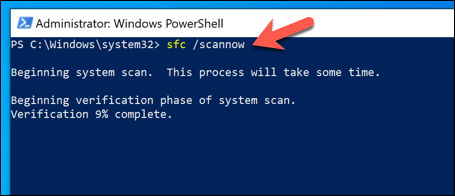
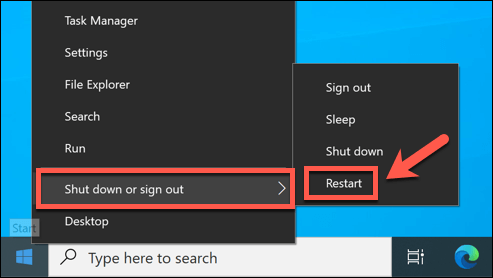
Systemwartung unter Windows 10
Wenn auf Ihrem PC ein APC-Index-Mismatch-BSOD-Fehler auftritt, keine Panik. Diese allgemeinen Schritte zur Fehlerbehebung sollten das Problem beheben, aber im Notfall können Sie jederzeit Windows 10 zurücksetzen sehen, ob das Problem dadurch behoben wird. Wenn Ihre Hardware jedoch ausfällt, müssen Sie aus Stabilitätsgründen möglicherweise über Aktualisieren Sie Ihren PC nachdenken.
Die Systemwartung im Auge zu behalten ist eine gute Möglichkeit, BSOD-Fehler fernzuhalten. Möglicherweise möchten Sie Treiber mit hoher Priorität wie Ihre Grafikkartentreiber automatisch aktualisieren, um sicherzustellen, dass sie ordnungsgemäß funktionieren. Wenn Ihr PC nicht mehr funktioniert, können Sie jederzeit gängige PC-Reparaturtools versuchen, um weitere Tests durchzuführen und Fehler zu beheben.